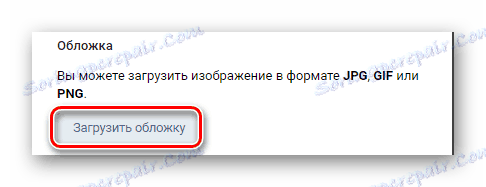Kako ustvariti spletno trgovino VKontakte
Ustvarjanje spletne trgovine - to je težko delo za vsakega uporabnika socialne mreže VKontakte, ki se je odločil, da se premakne v to smer. Zato bomo še naprej preučili glavne nianse, kako lahko izvajate spletno trgovino.
Vsebina
Ustvarjanje spletne trgovine VC
Najprej je pomembno omeniti, da socialna mreža VKontakte uporabnikom ponuja skoraj vse, kar je potrebno za organiziranje trgovalne platforme. Poleg tega smo že obravnavali enega od procesov, ki so neposredno povezani z internetnim trgovanjem v skupnosti VC.
Preberite tudi: Kako dodati izdelek v skupino VC
Da bi se izognili nepotrebnim težavam, morate vnaprej določiti, katero vrsto skladišča želite izvesti. Zaradi tega je izredno pomembno, da izberete različno ustvarjeno skupnost iz dveh vrst, kjer je mogoče postaviti spletno trgovino:
- Javna stran;
- Skupina.
V obeh primerih boste lahko postavili izdelke in uporabljali storitve tretjih oseb, vendar skupina dodatno zagotavlja dodatne priložnosti v zvezi z interakcijo z uporabniki. Hkrati javna stran zahteva najmanjše število ukrepov od vas.
Preberite tudi: Kako ustvariti VC skupino
Ko določite vrsto strani, lahko nadaljujete neposredno z izpolnjevanjem spletne trgovine z obstoječimi metodami. Toda preden začnete to storiti, priporočamo, da si preberete članek o oblikovanju skupine.
Preberite tudi: Kako registrirati VC skupino
Metoda 1: Funkcionalnost "Izdelki"
Ta metoda, kot smo že omenili, smo že deloma obravnavali. Vendar pa je še vedno pomembno, da se nekaj pridržite pravilom za ustvarjanje in vzdrževanje trgovine, izdelkov, v katerih se prodaja s to funkcionalnostjo.
Funkcijo izdelkov lahko povežete v razdelku »Upravljanje skupnosti« na zavihku »Profili «.
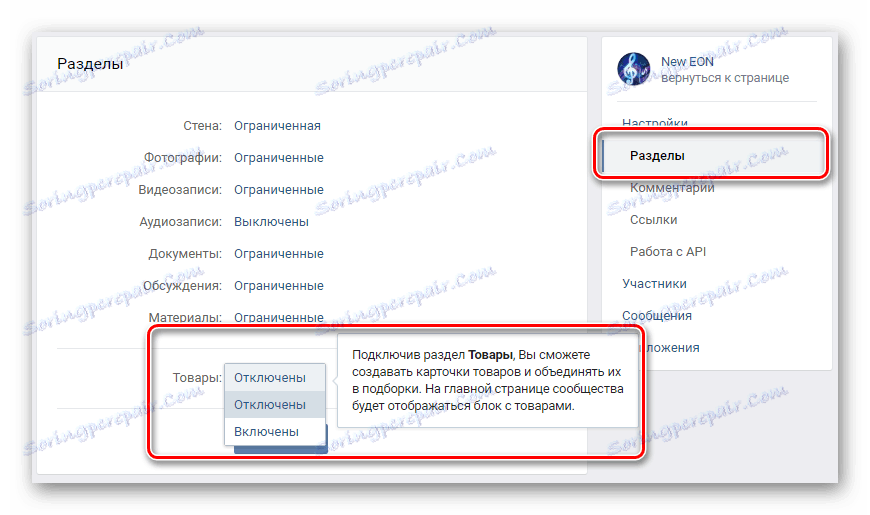
S prodajo katerih koli izdelkov boste morali samostojno spremljati delo ustvarjene spletne trgovine. Poleg tega, če pomanjkanje finančnih sredstev za najem moderatorjev, boste morali tudi v sodelovanju z uporabniki prek sistema za sporočanje skupnosti.
V razpravah ustvarite ločeno temo s pravili blaga ali pa navedite ločeno v opisu vsakega položenega materiala.
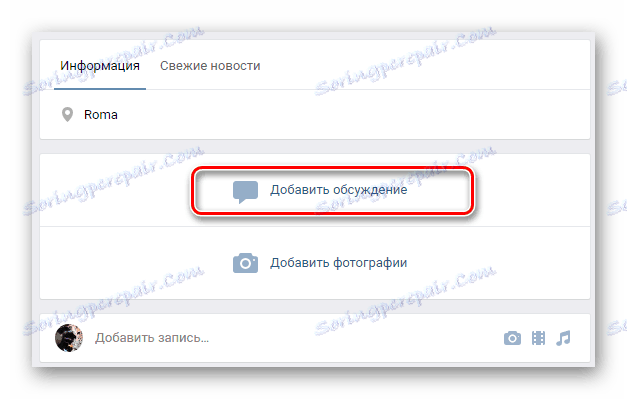
Preberite tudi: Kako ustvariti razpravo v skupini VC
Shranjevanje je zaželeno razvijati postopoma in dajanje oglasov v druge skupnosti, ki jih aktivno obiskuje občinstvo vaših uporabnikov. Za te namene bi morali prebrati priporočila za oglaševanje.

Preberite tudi: Kako oglaševati VK oglaševanje
Prepričajte se, da boste ustvarili priročen meni v skupnosti, tako da bodo lahko uporabniki čim prej dostopali do celotnega seznama vseh razpoložljivih izdelkov.
Preberite tudi: Kako narediti meni v skupini VC
Nič manj pomembne pa so zapisi o zidu skupnosti in avatarju proizvodov, ki bi morali v celoti ustrezati vsem elementom osnovne zasnove skupine. V nasprotnem primeru bo celovitost modela izgubljena in zagotovo boste izgubili nekaj potencialnih kupcev.
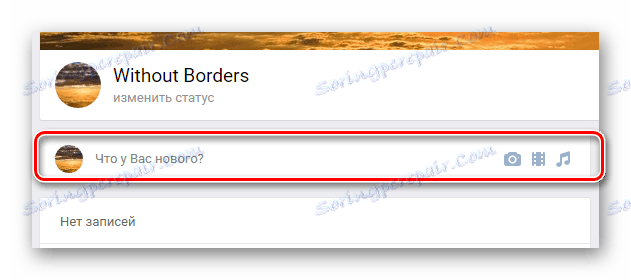
Preberite tudi: Kako objaviti na steni VC
Na glavni strani skupnosti ali v opisu izdelka dodajte dodatne informacije, da bodo zainteresirani ljudje imeli možnost vzpostaviti stik z vami.
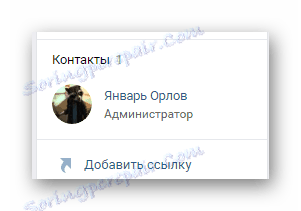
Preberite tudi: Kako določiti povezavo v skupini VC
Uporabniku morate omogočiti, da vse izdelke razvrsti do datuma dodajanja in cene. To je mogoče uresničiti z ustvarjanjem dodatnih skupin (zbirk).
- Preden aktivirate funkcijo »Izdelki« , odprite stran z istim imenom.
- Na zgornji plošči kliknite gumb »Ustvari izbor« .
- Zdaj vam bo predstavljeno okno za ustvarjanje nove zbirke, ki vam omogoča združevanje nekaterih izdelkov.
- V polju »Ime zbirke« vnesite ime kategorije, na primer »Poceni živali« ali »Nakit« .
- V razdelku »Cover« kliknite gumb »Load Cover« in določite pot do slike, ki bi najbolje prenašala bistvo vsebine iz te kategorije.
![Postopek prenosa kritja za novo kategorijo v razdelku Blago skupnosti na strani VK]()
Najmanjša velikost pokrova je omejena s priporočili VC - s 1280x720 pikslov.
- Označite polje »To je glavni izbor skupnosti« , če se blago, ki se prodaja v kategoriji, lahko imenuje najboljše.
- Ko končate postopek oblikovanja, kliknite gumb »Ustvari« .
- Če želite spremeniti ustvarjeno zbirko, uporabite povezavo »Urejanje zbirke« , ki je na glavni strani želene kategorije.
- Zdaj se na glavni strani razdelka »Izdelki« prikaže nov izbor.
- Če želite v zbirko dodati izdelek, preden prihranite pri ustvarjanju novega ali urejanju starega gradiva, v stolpcu »Izberite zbirko« podajte zahtevani razdelek.
- Ko bodo zahteve izpolnjene, bo izdelek dodan v novo ustvarjeno kategorijo.
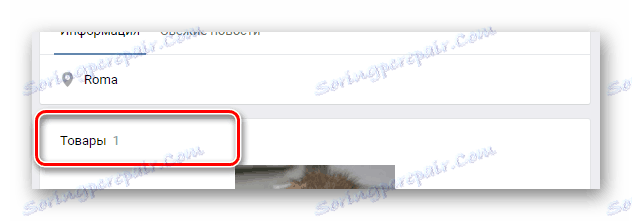
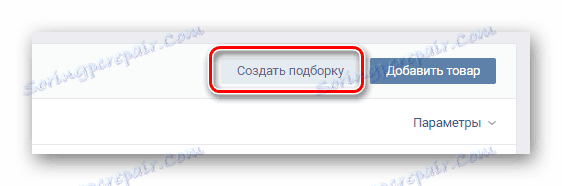
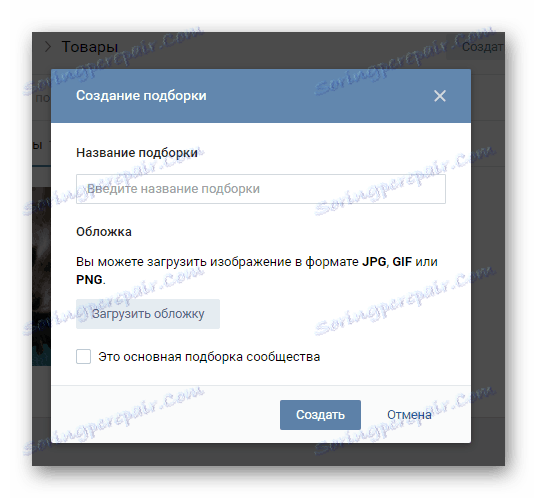
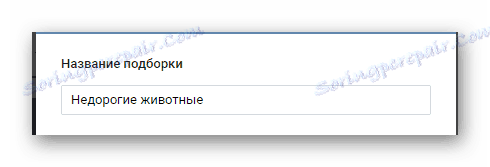
Ime je treba izbrati glede na število izdelkov v eni ali drugi kategoriji, saj jih je veliko mogoče postaviti v nekaj manjših zbirkah.

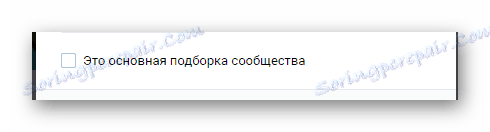

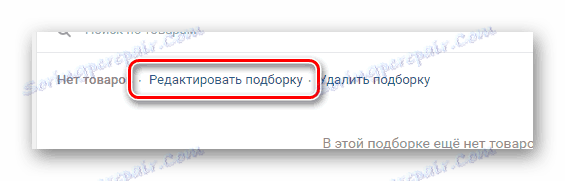
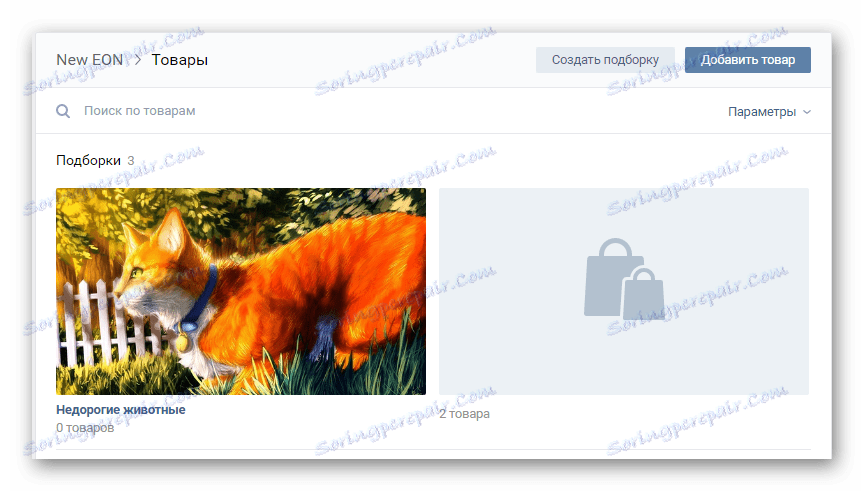
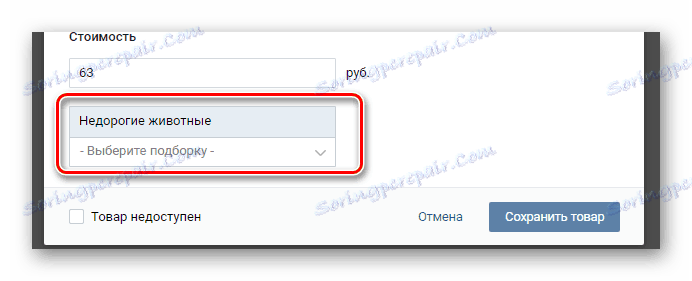
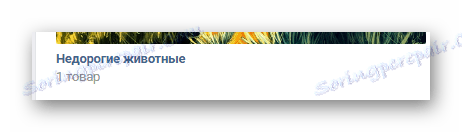
Priporočljivo je, da prodajate samo tiste izdelke, ki lahko resnično zanimajo uporabnike.
Vse kar je jasno na priporočilih, lahko zagotovo uspeš v spletni trgovini VKontakte.
Metoda 2: Storitev Ecwid
Ta način izvajajo številni podjetniki, ki se ukvarjajo s trgovino na spletnem mestu za socialno mreženje VKontakte. To je posledica dejstva, da storitev Ecwid omogoča poenostavitev postopka dajanja in kasnejšega naročanja blaga.
Pojdite na spletno stran Ecwid
- Najprej morate registrirati nov račun na uradni spletni strani Ecwid, s pomočjo navedene povezave in s klikom na gumb »Registracija« na glavni strani.
- Na določenem področju vnesite svoje podatke za prihodnji račun in kliknite gumb »Naprej« .
- Na naslednji strani navedite zahtevane podatke iz predvidenih možnosti in kliknite gumb »Registracija« .


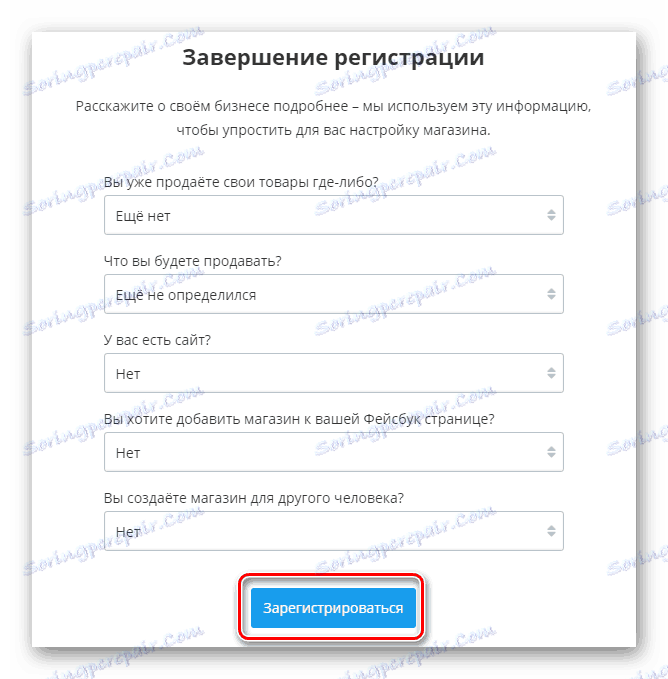
Pri registraciji nove spletne trgovine prek podjetja Ecwid lahko končate.
- Na glavni strani nadzorne plošče Ecwid kliknite gumb »Ustvari trgovino« .
- Na naslednji strani izberite možnost odgovora "Ne, nimam spletnega mesta" , kot v tem članku se upošteva ustvarjanje nove trgovine za VKontakte.
- Sedaj morate vnesti ID svoje prihodnje trgovine in shraniti nastavitve.
- Če se vrnete na glavno stran nadzorne plošče, izberite polje »Dodaj blago« .
- Tukaj lahko takoj dodate nov izdelek, manjkajo podrobnosti.
- Imate možnost, da hkrati dodate več izdelkov s stisnjeno obliko.
- Priporočljivo je, da uporabite element »Napredne nastavitve«, da dodate največje število podrobnosti o naročilu.
- Na strani z nastavitvami izdelka izpolnite vsa polja, ki vas zanimajo.
- Upoštevajte, da je tudi razvrščanje izdelkov po kategorijah.
- Ko končate s postopkom ustvarjanja, kliknite gumb »Shrani« .
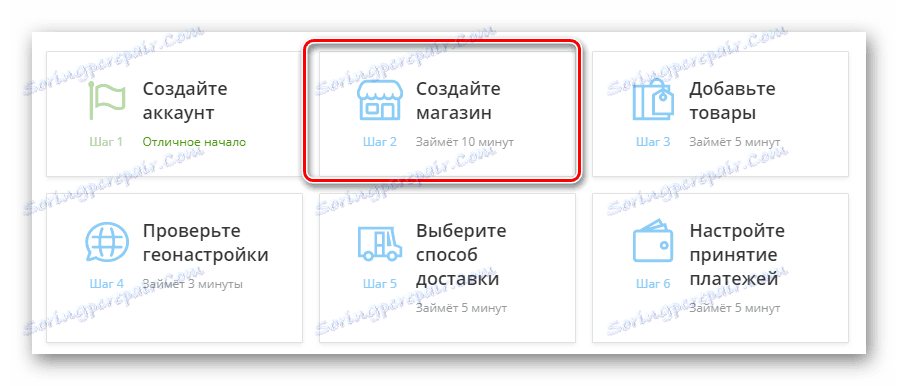
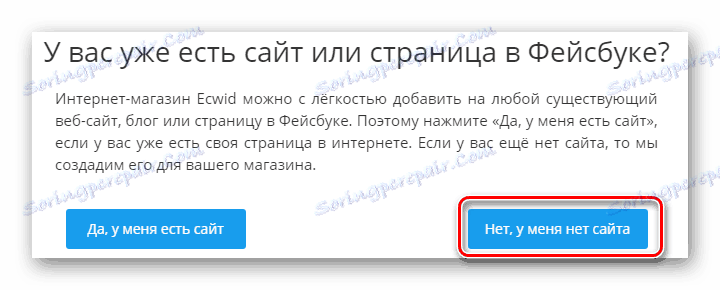
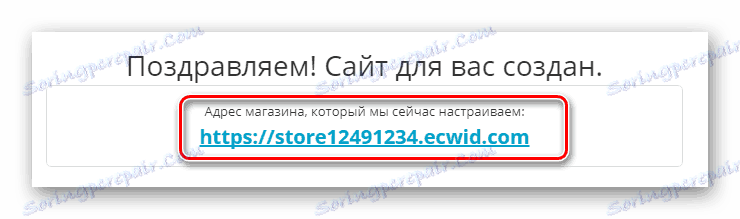
Številke iz ID-ja po "Store" so številke, ki jih morate povezati s skupino VKontakte. To je pomembno!
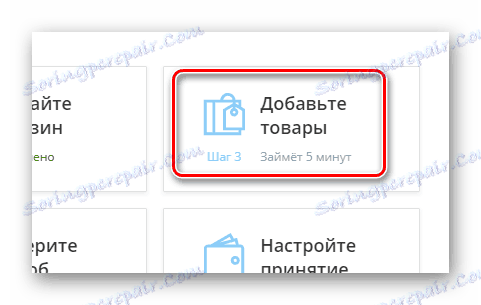
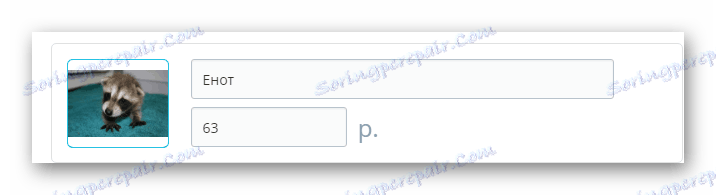


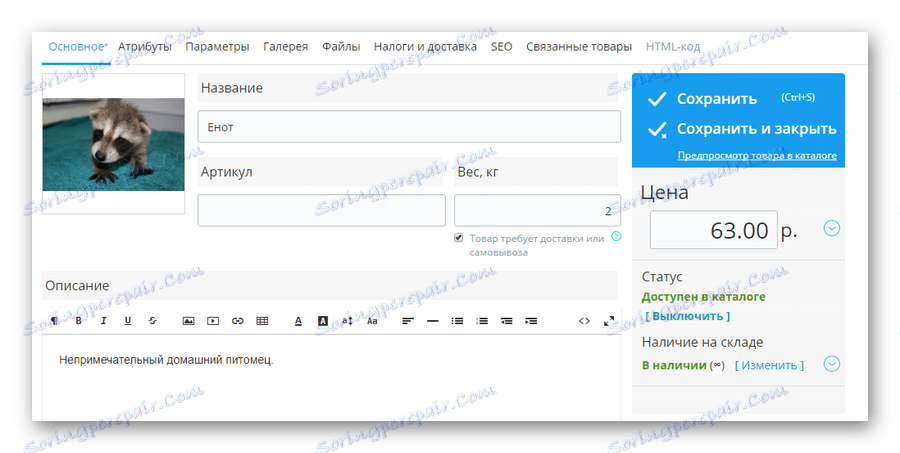
Z vmesnikom za razumevanje je preprosto, glavna stvar - ne pozabite, da mora vsak izdelek povzroči zaupanje v kupca.
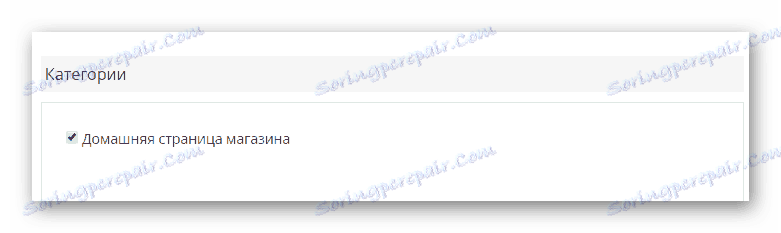
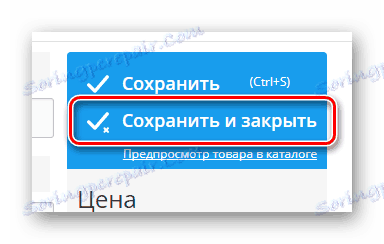
Pomembno je nekaj zadržkov, da se odstranitev blaga izvaja v nekoliko drugačnem odseku.
- V levem podoknu za krmarjenje storitve Ecwid premaknite miško nad element »Imeniki« in na seznamu izberite »Izdelki« .
- Za začasno onemogočenje gradiva v katalogu uporabite ustrezna stikala na desni strani imena.
- Če morate izdelek trajno odstraniti, ga izberite, tako da kliknete gumb »Izbriši« .
- Ne pozabite potrditi brisanja prek posebnega kontekstnega okna.
- Tukaj boste verjetno prejeli obvestilo, da vaša osnovna tarifa ne dovoljuje dodajanja več kot 10 izdelkov v imenik.
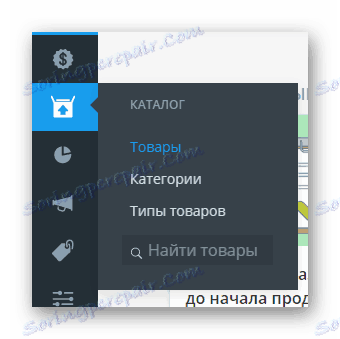

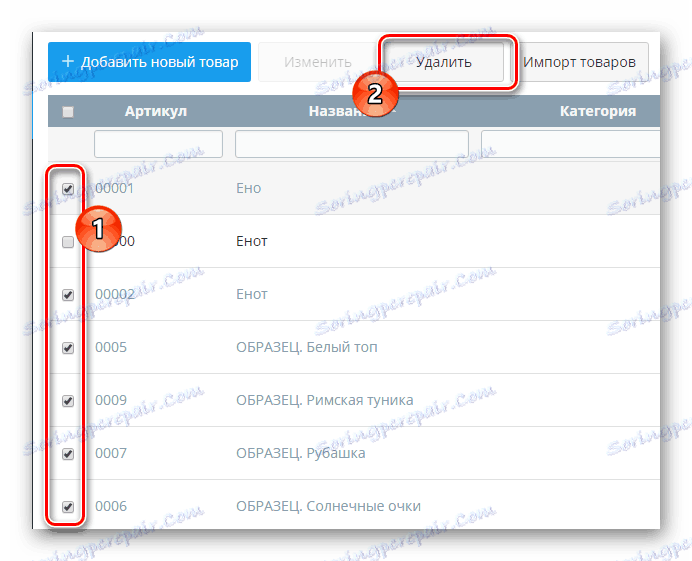
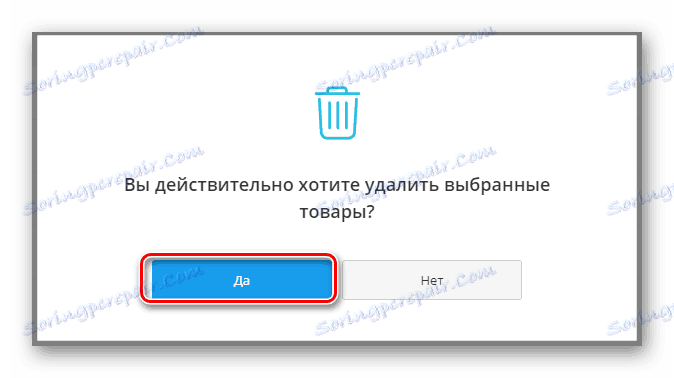
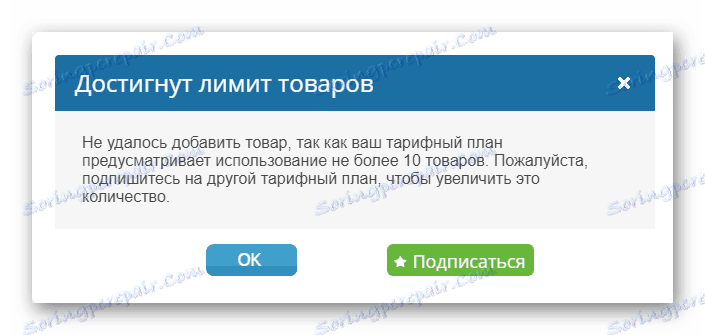
Druge nastavitve spletne trgovine so odvisne izključno od vašega znanja o trgovini, vsaj na osnovni ravni.
Ko dodate vse blago, ki ga želite najprej prodajati, lahko nadaljujete s povezovanjem te storitve v skupino VKontakte.
Pojdite na aplikacijo Ecwid VC
- Pojdite na določeno povezavo in kliknite gumb »Namesti aplikacijo« .
- V naslednji stopnji morate izbrati:
- Registrirajte nov račun;
- Uporabite ID trgovine.
- Izberite skupnost, v kateri morate povezati trgovino Ecwid.
- Kopirajte povezavo do aplikacije s podanega polja.
- Odprite skupnost VKontakte, ki ste jo določili, in odprite skupino za upravljanje skupnosti .
- V razdelku »Povezave« dodajte nov URL, ki ste ga kopirali v aplikacijo.
- Nazaj na stran z aplikacijsko povezavo kliknite gumb »I've a link« .
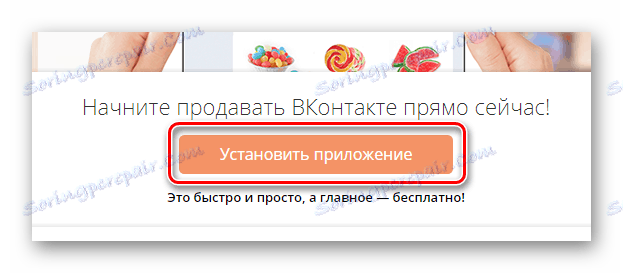
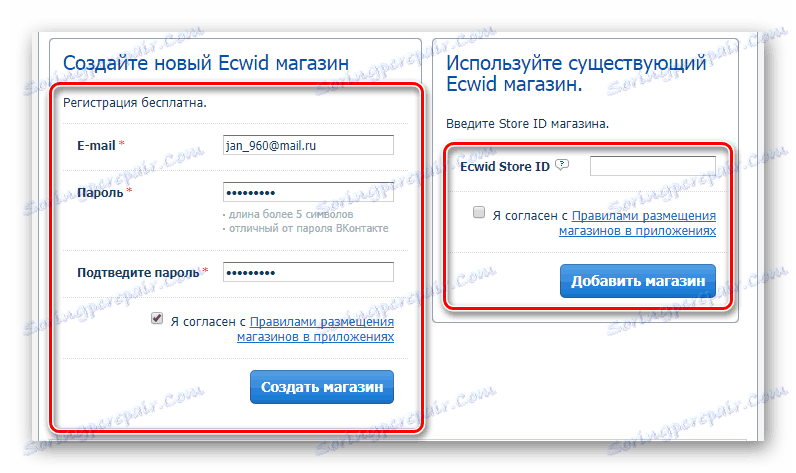
V našem primeru se bo uporabil ID trgovine.


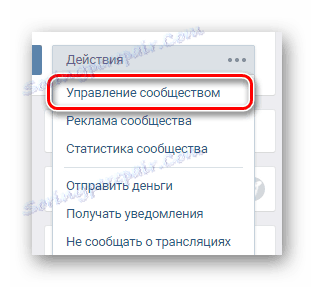
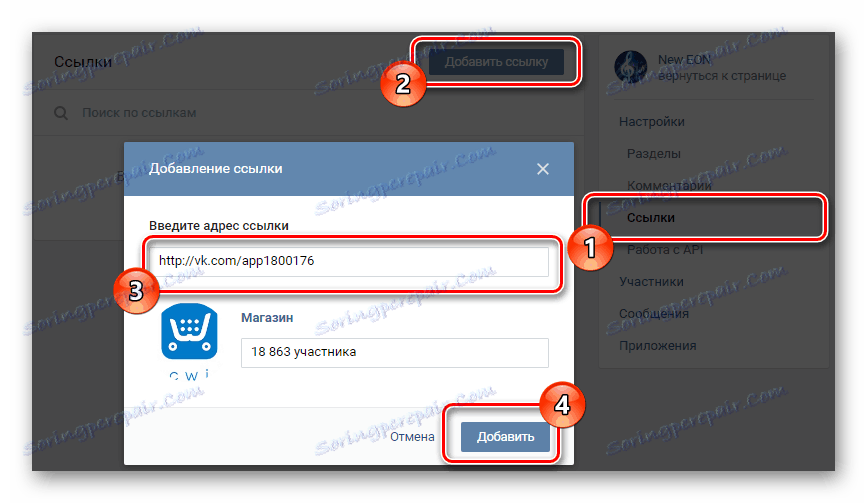
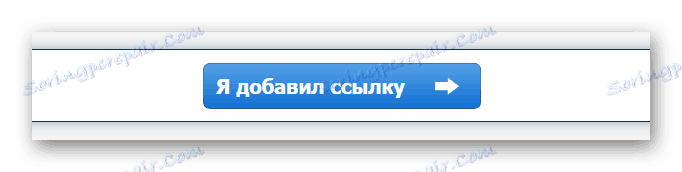
Nadaljnji ukrepi so le osebna zadeva vsakega uporabnika, saj so potrebni osebni podatki.
- Prvi dve nastavitvi sta odvisna od parametrov na spletnem mestu Ecwid.
- V polju "Plačilni pogoji " vnesite podatke v skladu z zahtevami storitve.
- V bloku "Prodajalec" vnesite svoje glavne podatke.
- V naslednjem sklopu parametrov nastavite nastavitve glede na vaše želje glede sloga prikaza predmetov v trgovini.
- Blok "Izdelki Display" , kot tudi prejšnji element, je potreben za prilagoditev prikaza materialov na strani trgovca Ecwid.
- Kliknite gumb Shrani, če želite uporabiti nove nastavitve.
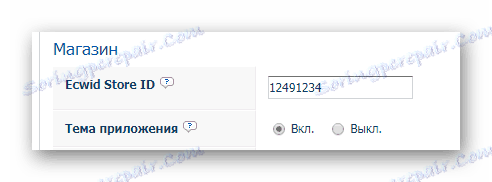
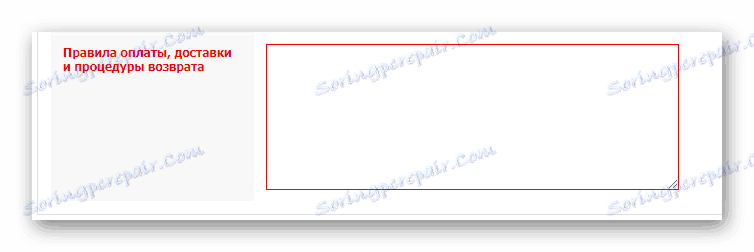
Uporabite čim več podrobnosti, da se izognete težavam v prihodnosti.
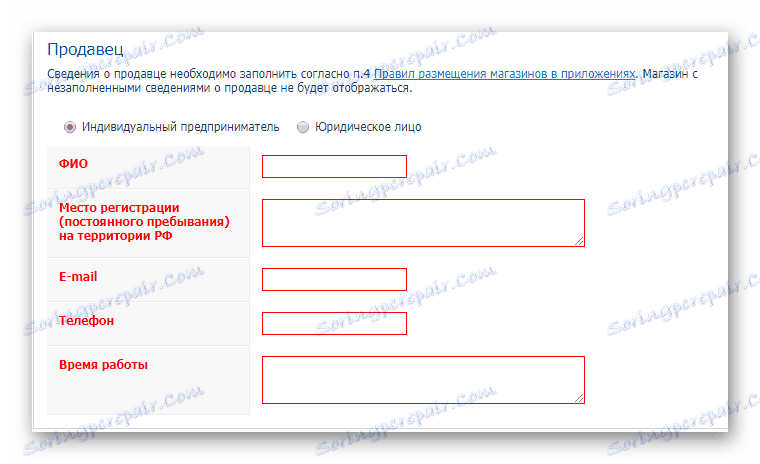
Za osnovo je potrebno vzeti podatke o potnem listu.

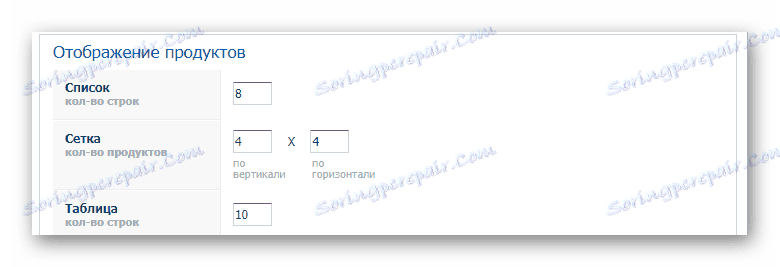
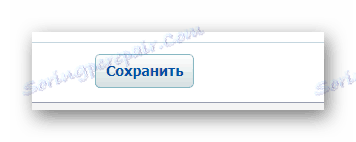
To se lahko zaključi s postopkom izdelave trgovine.
- Če želite v prihodnosti preiti v katalog izdelkov, uporabite gumb »Pojdi v trgovino« .
- Poleg tega lahko kliknete gumb »Upravljanje trgovine«, da se hitro pomaknete do nadzorne plošče storitve Ecwid.
- Ko odprete stran s katalogom z blagom, boste videli vse izdelke, ki ste jih dodali prej, prek plošče Ecwid.
- Ko preklopite na pregledovanje izdelka, lahko opazujete dodatne podatke in gumb, ki vsebuje izdelek v nakupovalnem vozičku.
- Po odprtju košarice z blagom je brez težav mogoče izdati nakup.
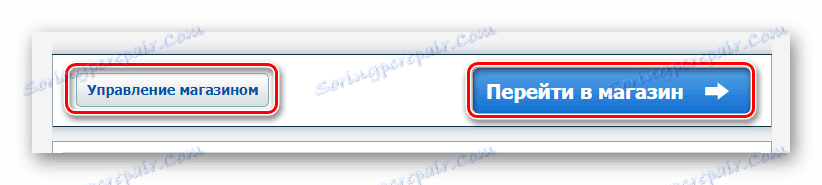

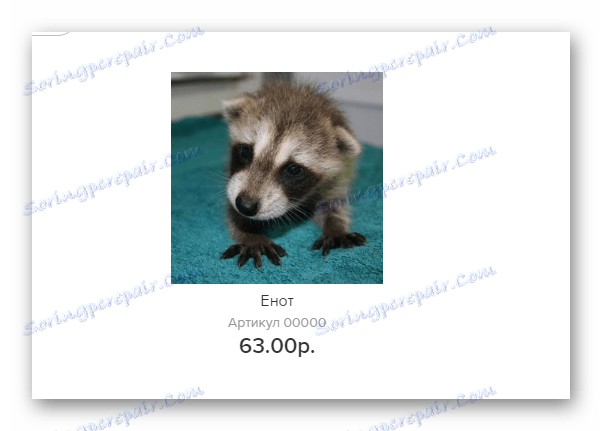
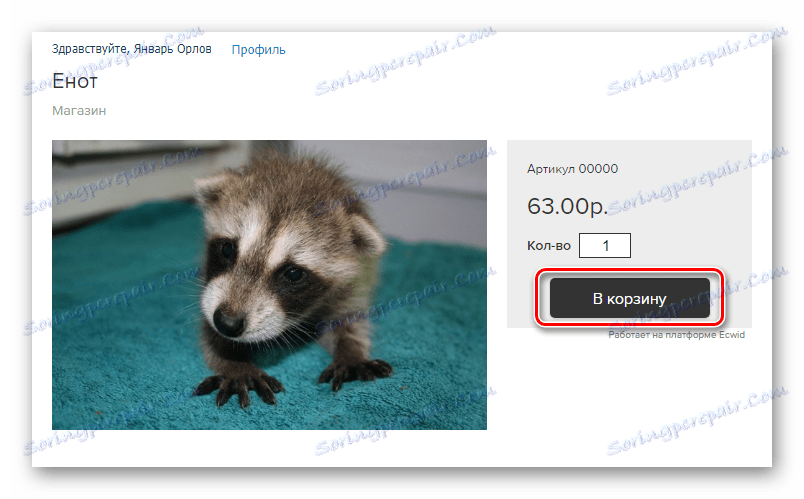
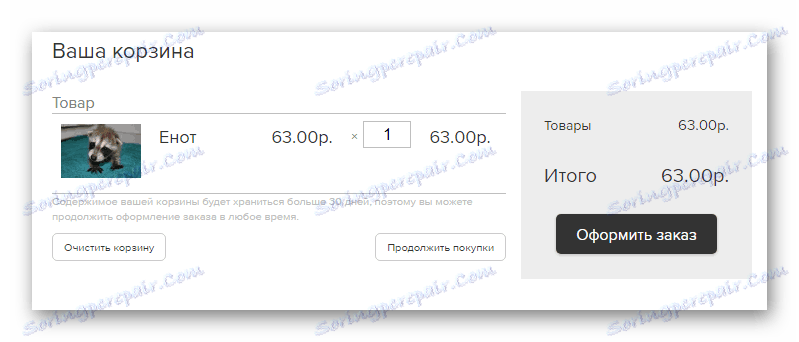
Poleg tega je treba omeniti, da se lahko v zgornjem desnem kotu kataloga vrnete na nadzorno ploščo trgovine s povezavo »Nastavitve trgovine« .
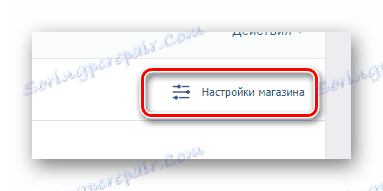
Trgovina bo na voljo samo v razdelku »Povezave« na glavni strani skupnosti.
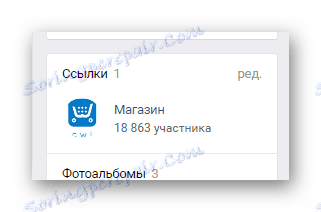
To lahko vključite v meni skupnosti, da privabite uporabnike.
Upamo, da boste po branju tega članka lahko dosegli cilj ustvariti spletno trgovino VKontakte. Srečno!